iPhone 5 のバッテリーを交換してみる
ハードウェアレポート
ある日のこと、自宅の電話子機として使っていた iPhone 5 のバッテリーが膨らんで画面が浮き上がってしまっていたので、バッテリーと工具のセットを買って自分で交換してみることにしました。
ある日のこと、自作アプリ を使って自宅の電話子機として使っていた iPhone 5 が膨らんで画面が少し浮き上がってしまっているのに気がつきました。

こういうことって中のバッテリーが膨張して起こることをかつて耳にしたことがあって、そのときは「ずっと充電しておくと良くない」みたいな主張のブログが散見されましたけど、自分は iPhone 3GS の頃からずっと本体は変われど iPhone を充電器にさしておく日が続いていてましたが、膨張したのは今回が初めてです。
そんな話はさておいて、今回の iPhone 5 は既に製品保証が切れているので、電話子機のために正規修理代をかけるのももったいなく思えて、かといってそのままにするのも不安ですし、使うのをやめるももったいなく思えて、それならと、自力でバッテリーを交換してみることにしました。
バッテリーと工具のセットを購入
便利なもので、今回は Amazon.co.jp で簡単に交換用のバッテリーと工具を購入できました。
購入したのは Apple 純正 日本仕様 iPhone 5 専用 純正バッテリー 電池パック バルク+完全工具セット バルク品 GENUINE ORIGINAL BATTERY
という製品です。

購入時に気をつけたこと
この製品を購入するときに気をつけたのは、どのお店から購入するか、でした。
というのも iPhone 用のバッテリーって、他にもたくさん販売されているんですけど、レビューを見ると「使い古しを掴まされた」とか「ちゃんと動かなかった」とか「むしろ電池がもたなくなった」とか「商品説明と実際に届くのとが違った」とか、よろしくない評判があちらこちらに散見されます。
今回選んだ製品も、販売店によっていろいろあるらしくて、真偽のほどは分からないながらも、とりあえずいちばん安心とされる accessory Geeks が販売するものを選んでおくことにしました。
そして実際に届いた製品は、少なくとも の時点では、Amazon.co.jp の商品説明と同じと思われるもので、同梱されていたバッテリーも透明フィルムで覆われた、とてもきれいなものでした。
レビューを見ると充電回数とか計測している人がいらっしゃいますけど、自分はそこまでの知識がなくて調べてません。
そもそも商品選択で気をつけたこと
さて、そんなバッテリーと工具のセットを購入した訳ですけれど、最初はバッテリーと工具とを別々に買おうと思ってました。
それは単に、この製品を見つけてなかったのもありますけど、それ以外の製品ではレビューを見ても不安が多くて、できるだけ安心そうなバッテリーを選ぼうと思ったのがひとつの理由です。とはいえ頼るところはレビューしかないので、最後は運頼みな感じですけど。
それともうひとつ、工具についてもレビューを見ると「ちゃんと合わなかった」とか「同じ機種でも iPhone の販売時期によって違うみたい」みたいなことが書いてあったので、ダメでも諦めやすいようにと、できるだけ安いものを選ぼうとしたのも理由でした。
ただ、それらについては、今回購入したバッテリーを見つけたおかげで心配なくなりました。
工具はネジ回しだけでなく、本体を開ける吸盤やテコなど必要な工具が揃っていて、バッテリーも付属で、評判も良くて、バッテリー単体の評判が良さそうなものより安くて、みたいな、思い切って試してみるには良さそうな条件が揃っていました。
対応する iPhone かどうかも要チェック
それと、購入する上で注意したいのが、どうやら iPhone 5 と 5s とではネジやバッテリーがまた違うらしいというところです。
きっと大丈夫だろうと思わないで、完全に一致するものを選ばないといけなそうです。
バッテリーを交換する
さっそくバッテリーを交換してみようと思って、セットの中からとりあえず、使いそうな道具を取り出してみました。

左から、まず大事なバッテリーです。そして液晶に吸着させて引き上げるための吸盤、黄色い柄のドライバーは本体外側のネジを開け閉めするためのもの、青い柄のドライバーは内部のケーブル止めを着脱するために使います。
右上の透明のプラ板は、バッテリーを本体に固定するための両面テープみたいですけど、今回は本体内で最初から使われていたものをそのまま使えたので、これは使わずに終わりました。
あと、ここの写真には写ってませんけど、本体をこじ開けるのに、付属の黄色いヘラが大変役に立ちました。
他にも、本体を開けるためには SIM カードのトレイを取り外す必要がありますけど、そのときに使うピンは、今回の工具セットに付属していません。iPhone に付属していたピンを使います。
SIM トレイを取り外す
それでは、まずは SIM トレイの取り外しからです。

iPhone に付属していたピンを右側面の穴に差し込んであげれば、簡単に SIM トレイを取り外せます。
iPhone 本体を開ける
SIM トレイを取り外したら、iPhone 本体を開くために、まずはホームボタンの下にある 2 つのネジを取り外します。今回の工具では、黄色い柄のドライバーで外すことができました。
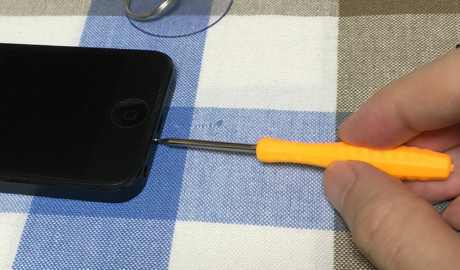
ネジを取り外せたら、液晶画面を取り外します。
液晶画面は、今回の工具に付属していた吸盤をホームボタン側に貼り付けて、ゆっくりと引き上げることになります。このとき、画面は爪か何かで固定されているのか引っ張るだけでは開かないので、付属していた黄色いテコがとても役に立ちました。


そして、ほぼ全開まで開けるのですけど、最後のホームボタンと逆側(つまり上端)の部分はコネクタで固定されているので、ここまでの段階では繋がっていて外れないので注意です。

液晶画面を取り外す
本体が開けたら、液晶画面を取り外します。
バッテリーを交換するだけなら液晶画面を外さなくても作業できなくはないのでしょうけど、繋げたままあれこれするのは不安定で面倒が多そうだったので、取り外してしまうのが近道な感じです。
液晶画面のコネクタは、接続付近(上端の右側)にあるプレートがねじ止めされて固定されているので、それを外すことになります。今回の工具では、青い柄のドライバーで外します。

このプレートを止めるネジは 3 箇所で、それぞれが微妙に長さが違う様子なので、どのネジをどこから取ったかはしっかり分かるようにしておくと安心です。
そして、プレートを取り外したら、その下にある 3 箇所のリボンケーブルを外してあげます。

リボンケーブルは意外としっかりはめ込まれているので、外すときには、今回の工具に付属していた黄色いヘラが役に立ちました。

バッテリーを取り外す
ここまでできたら、いよいよバッテリーの取り外しです。
バッテリー自体は両面シールで固定されているのですけど、バッテリーをつなぐリボンケーブルは、その脇にある 2 つのプレートを 3 つのネジを使って固定されています。

このネジも、今回の工具では青い柄のドライバーを使って外せるのですけど、こちらもまたそれぞれ長さとかが僅かに違う様子なので、どのネジをどこから外したか、忘れないようにすると安心です。
また、プレートは中央が重なって取り付けられていて、今回の写真で言えば、左側の上に右側が重ねられているところも、元に戻すときには大事なポイントになりそうです。
こうしてプレートを取り外せたら、バッテリーのリボンケーブルを取り外します。こちらもけっこうしっかり取り付けられているので、ヘラなどを使って外してあげるのが簡単です。

そして、肝心のバッテリーの取り外しですけど、これがけっこう両面テープでしっかり固定されていました。なのでこちらもヘラを使って、じっくりゆっくり剥がしていくことになります。

プラスチックのタブを引き上げながら、主にヘラの先端が広い側を使って慎重にこじ開けていると、徐々に徐々に浮き上がってきて、無事に外すことができました。
バッテリーを交換する
あとは、新しいバッテリーに交換するだけです。

手前が新しいバッテリーの透明フィルムを外した状態、奥が取り外したバッテリーですけど、さすが膨張していただけあってなのか、ぜんぜん形状が違ってみえます。
取り付けは、もともとあったバッテリーのところに新しいバッテリーを置いて、リボンケーブルを本体端子に差し込みます。
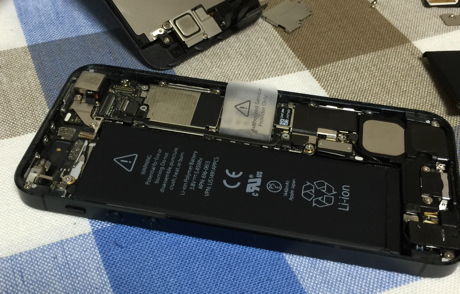
リボンケーブルの差込は、外すときにしっかりしていた印象がしたのと同じように、差し込むときにもけっこうしっかり差し込む必要があるように感じました。なんとなく挿さったかなという感じではなく、しっかりカチッと押し込めたような感覚がするので、手応えが得られなかったらやり直すのが安全かもしれません。
リボンケーブルを差し込めたら、プレート 2 枚を 3 つのネジで元どおりに固定して、バッテリーの取り付けは完了です。
液晶画面を取り付ける
そして最後に、外してあった液晶画面を取り付けます。
こちらも、リボンケーブルの取り付けは確かな手応えがあるので、3 つとも確かな手応えがするまでしっかりと取り付けるように心がけると良さそうです。
このとき長さに余裕のある線ではないので、外すときよりも細かい作業が強いられるような感じがしました。もしかして、レビューに軒を連ねていた『バッテリーを交換したあとの動作不良』の問題って、リボンケーブルがうまく付けられていないこともあったりするんじゃないかと、想像ですけどふと思いました。
リボンケーブルを接続できたら、あとは外したときとは逆の流れで、本体の上端をぴったり揃えてはめ込んでいきます。

写真では吸盤を取り付けたまま作業してますが、はめるときには必要ありませんでした。そして全部きれいにはめ込んだら、ホームボタン側のネジを 2 つ止めて、交換作業は終了です。

作業を終えて
バッテリー交換を終えてみて、さすがにいったん強く内側からこじ開けられてしまったせいか、手で触ると浮いてる感じが僅かに残る気がするものの、見た目的にはほぼ問題なく直ってくれました。

思ったよりも作業は簡単でしたし、ずいぶん安く部品も揃えられたので、自分でやってみてよかったです。
ちなみに今回は膨張した iPhone を直すことが目的だったので、仕上がりには十分満足、バッテリーの持ちが改善されたかみたいな評価は特にしていません。
今回のバッテリーと工具のセットがおすすめかも
なお、今回の作業の中で工具にけっこう助けられた印象がしました。
専用のネジ回しがないと開けられないことは大前提なのですけど、それ以外にも、今回購入したセットに付属していた吸盤とヘラがなかったらけっこう苦労したかもしれません。
そういう面で、初めて iPhone 5 を開けてバッテリー交換しようと思う場面では、今回選んだセットがなかなか良い選択だったかなって、終わってみて思いました。レビューや商品説明にしつこいくらいに accessory Geeks で買った方が良いと書いてあって、自分はそれしか試していませんけれど。
取り出したバッテリーの行方は?
ところで、交換して残った古いバッテリーはどうしたらいいんだろうと思って調べてみると、バッテリーはけっこう大事な資源みたいで、リサイクル品として引き取ってくれるところが、けっこう広くあるみたいです。
こちらのサイトからバッテリー回収の協力店を都道府県で検索してみると、近所の家電量販店などがけっこう出てきました。そちらのお店に持っていけば良さそうですね。
普通に捨てる訳にも行かず、家に転がしておくのも不安だし、何かと処分に困るバッテリーなので、こうして回収してくれるところがあるのは嬉しいところでした。